Så här ändrar eller återställer du standardplatsen för mappen Kamerarulle i Windows 10

Den här guiden visar hur du ändrar eller återställer standardplatsen för mappen Kamerarulle i Windows 10.

Windows Insider Preview-programmet låter dig köra tidiga versioner av kommande Windows 10-versioner. Du kan testa nya funktioner, ge feedback och hjälpa till att forma utvecklingen av Windows 10.
Men ibland kan Windows 10 Insider Preview-bygget upphöra att gälla. Det betyder att Microsoft inte längre stöder förhandsgranskningsversionen av Windows som du använder och då börjar felet "Denna version av Windows 10 upphör snart" att visas.
Så hur fixar man detta fel?
Vad är felet "Denna version av Windows 10 kommer snart att upphöra"?
Windows Insider Preview-programmet låter dig använda nya versioner av Windows 10 före release. Användarfeedback och buggrapporter hjälper till att forma Windows 10. Eftersom utvecklingen av Windows 10 är en ständig ström av uppdateringar och justeringar, förblir ingen Insider Preview-version i cirkulation länge.
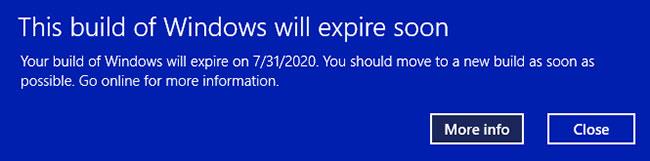
Fel "Denna version av Windows 10 kommer snart att upphöra"
När Insider Preview-bygget inte längre stöds får du felmeddelandet "Denna version av Windows 10 kommer att upphöra snart".
Din Windows Insider Preview-version kan upphöra att gälla av ett antal anledningar:
Så här fixar du felet "Denna version av Windows upphör snart".
Det finns tre metoder du kan använda för att fixa problemet "Denna version av Windows kommer snart att upphöra":
1. Ändra Insider Preview-kanalinställningar
Det enklaste sättet att fixa att en Insider Preview-version går ut är att byta till Insider Preview-kanalen. Windows 10 Insider Preview har 3 kanaler tillgängliga för användare:
- Dev Channel : Få tillgång till de senaste Windows 10-versionerna, från de tidigaste utvecklingsstadierna.
- Beta Channel : Beta Channel ger mer tillförlitliga builds än Dev Channel.
- Release Preview Channel : Tidig tillgång till den kommande Windows 10-versionen, inklusive några viktiga funktioner och minimala buggar.
Denna fix är främst för dem som har "fastnat" på betakanalen.
Tryck på Win+ Iför att öppna fönstret Inställningar , välj Uppdatering och säkerhet och välj sedan Windows Insider-program . Här ser du dina nuvarande Insider Preview-alternativ.
Markera rutan nedan Välj dina insiderinställningar för att ändra Insider Preview-kanalen. Växla från betakanal till utvecklarkanal.
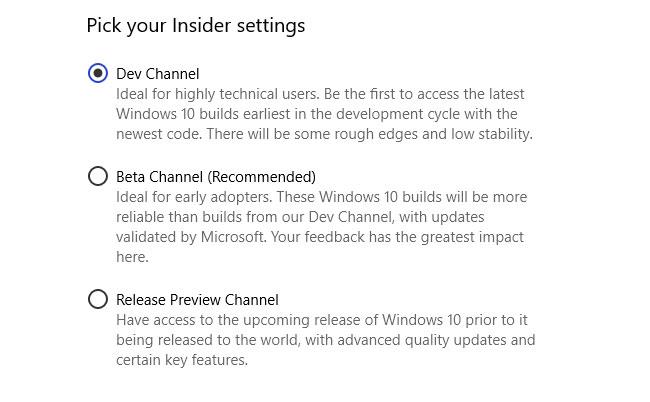
Växla från betakanal till utvecklarkanal
Gå nu tillbaka till fönstret Inställningar och välj Windows Update från sidofältet. Klicka på Sök efter uppdateringar och vänta med att ladda ner den senaste versionen av Dev Channel Insider Preview. När du har laddat ner installerar du den nya versionen och startar sedan om systemet.
Du behöver inte stanna i Dev Channel. Efter att ha installerat den senaste versionen av Dev Channel Insider Preview kan du byta tillbaka till betakanalen och vänta på den senaste versionen. Detta tar tid, men det kommer att förhindra felmeddelandet "Denna version av Windows upphör snart".
2. Installera om Windows med ISO Insider Preview Beta Channel
Om du inte vill byta Insider Preview-kanaler kan du ladda ner och installera den senaste versionen av Insider Preview Beta Channel. Denna metod säkerställer att du stannar på betakanalen.
Dessutom kan du använda alternativet för uppgradering på plats, vilket innebär att du inte behöver torka systemet under processen. Resultatet är en mycket snabbare uppgraderingsprocess med minimal dataförlust.
Du bör dock säkerhetskopiera innan du gör några större ändringar i ditt system. Innan du startar ominstallationen måste du säkerhetskopiera dina data.
När du har säkerhetskopierat dina data besöker du sidan Windows Insider Preview Downloads . Bläddra till botten av sidan och välj den senaste versionen av betakanalen eller release Preview Channel , följt av språket (se till att språket matchar din befintliga installation, annars kommer installationsprocessen att stöta på problem senare).
Du måste då välja mellan 32- eller 64-bitarsversionen av Windows. Om du inte är säker kan du ta reda på om du har 32-bitars eller 64-bitars Windows så här .
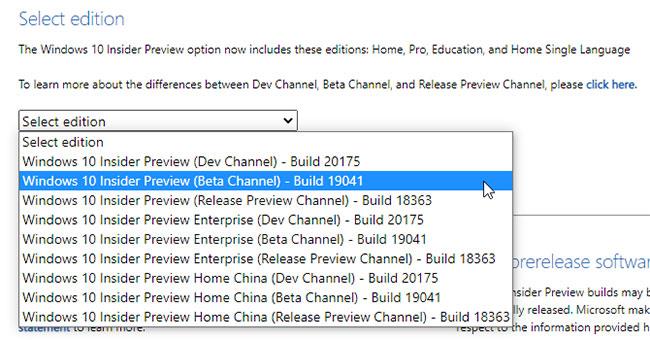
Välj mellan 32- eller 64-bitarsversioner av Windows
När nedladdningen är klar dubbelklickar du på installationsfilen för att starta processen. Windows 10 kommer automatiskt att montera ISO-filen. Välj sedan Setup och följ instruktionerna.
På sidan Välj vad du vill behålla väljer du Behåll personliga filer och appar . Se till att Behåll personliga filer och appar visas på sidan Klar att installera .

Se till att Behåll personliga filer och appar visas
När du är klar väljer du Installera. Installationen tar några minuter att slutföra och datorn kommer att starta om flera gånger under processen. När du är klar kan du logga in på Windows som vanligt.
3. Byt till en ren installation av Windows 10
Det sista alternativet är att lämna Windows 10 Insider Preview och återgå till Windows 10. Precis som med en nyinstallation av Insider Preview kan du använda alternativet för uppgradering på plats för att återgå till en standard eller fullständig installation av Windows 10. Ren installation om så önskas.
Kom ihåg att en ren installation kommer att radera alla dina filer, applikationer och data. Om du vill ha en ren installation måste du säkerhetskopiera din data annars kommer du att förlora den för alltid.
Först måste du skapa installationsmedia för den senaste versionen av Windows 10.
Öppna verktyget Windows 10 Media Creation, acceptera licensvillkoren och välj Uppgradera den här datorn nu . Du måste vänta på installationen av Windows 10 för att ladda ner och förbereda Windows 10. Denna process kan ta lite tid.
När nedladdningen är klar väljer du Ändra vad som ska behållas . Om du vill behålla dina filer väljer du Behåll personliga filer och appar . Om du vill ha en helt "ren" installation, välj Ingenting. Vänta tills installationen av Windows 10 är klar, sedan kan du ställa in din rena installation.
En ren installation av Windows 10 är en underbar sak. Kolla in de viktigaste sakerna du måste göra efter installation av Windows 10, som att köra Windows Update, uppdatera drivrutiner, etc.
Den här guiden visar hur du ändrar eller återställer standardplatsen för mappen Kamerarulle i Windows 10.
Om du minskar storleken och kapaciteten på foton blir det lättare för dig att dela eller skicka dem till vem som helst. I synnerhet på Windows 10 kan du ändra storlek på foton med några enkla steg.
Om du inte behöver visa nyligen besökta föremål och platser av säkerhetsskäl eller integritetsskäl kan du enkelt stänga av det.
En plats för att styra många operationer direkt i systemfältet.
På Windows 10 kan du ladda ner och installera grupppolicymallar för att hantera Microsoft Edge-inställningar, och den här guiden visar dig processen.
Aktivitetsfältet har begränsat utrymme, och om du regelbundet arbetar med flera appar kan du snabbt få ont om utrymme för att fästa fler av dina favoritappar.
Statusfältet längst ner i Filutforskaren talar om hur många objekt som finns inuti och valda för den för närvarande öppna mappen. De två knapparna nedan är också tillgängliga på höger sida av statusfältet.
Microsoft har bekräftat att nästa stora uppdatering är Windows 10 Fall Creators Update. Så här uppdaterar du operativsystemet tidigt innan företaget officiellt lanserar det.
Inställningen Tillåt väckningstimer i Energialternativ låter Windows automatiskt väcka datorn från viloläge för att utföra schemalagda uppgifter och andra program.
Windows Security skickar meddelanden med viktig information om din enhets hälsa och säkerhet. Du kan ange vilka aviseringar du vill ta emot. I den här artikeln kommer Quantrimang att visa dig hur du slår på eller av meddelanden från Windows Security Center i Windows 10.
Du kanske också gillar att klicka på aktivitetsfältsikonen tar dig direkt till det senaste fönstret du hade öppet i appen, utan att behöva en miniatyrbild.
Om du vill ändra den första veckodagen i Windows 10 så att den matchar landet du bor i, din arbetsmiljö eller för att bättre hantera din kalender kan du ändra den via appen Inställningar eller Kontrollpanelen.
Från och med Your Phone-appen version 1.20111.105.0 har en ny Multiple windows-inställning lagts till, vilket gör att du kan aktivera eller inaktivera för att varna dig innan du stänger flera fönster när du avslutar Your Phone-appen.
Den här guiden visar hur du aktiverar eller inaktiverar Win32-policyn för långa sökvägar för att ha sökvägar längre än 260 tecken för alla användare i Windows 10.
Gå med i Tips.BlogCafeIT för att lära dig hur du stänger av föreslagna applikationer (föreslagna appar) på Windows 10 i den här artikeln!
Nu för tiden, att använda många program för bärbara datorer gör att batteriet laddas ur snabbt. Detta är också en av anledningarna till att datorbatterier snabbt slits ut. Nedan är de mest effektiva sätten att spara batteri på Windows 10 som läsare bör överväga.
Om du vill kan du standardisera kontobilden för alla användare på din PC till standardkontobilden och förhindra att användare kan ändra sin kontobild senare.
Är du trött på att Windows 10 irriterar dig med startskärmen "Få ännu mer ut av Windows" varje gång du uppdaterar? Det kan vara till hjälp för vissa människor, men också hindrande för dem som inte behöver det. Så här stänger du av den här funktionen.
Microsofts nya Chromium-baserade Edge-webbläsare tar bort stödet för EPUB e-boksfiler. Du behöver en EPUB-läsarapp från tredje part för att se EPUB-filer i Windows 10. Här är några bra gratisalternativ att välja mellan.
Om du har en kraftfull dator eller inte har många startprogram i Windows 10 kan du försöka minska eller till och med inaktivera Startup Delay helt för att hjälpa din PC att starta upp snabbare.
Kioskläge på Windows 10 är ett läge för att endast använda 1 applikation eller endast åtkomst till 1 webbplats med gästanvändare.
Den här guiden visar hur du ändrar eller återställer standardplatsen för mappen Kamerarulle i Windows 10.
Redigering av hosts-filen kan göra att du inte kan komma åt Internet om filen inte ändras på rätt sätt. Följande artikel hjälper dig att redigera hosts-filen i Windows 10.
Om du minskar storleken och kapaciteten på foton blir det lättare för dig att dela eller skicka dem till vem som helst. I synnerhet på Windows 10 kan du ändra storlek på foton med några enkla steg.
Om du inte behöver visa nyligen besökta föremål och platser av säkerhetsskäl eller integritetsskäl kan du enkelt stänga av det.
Microsoft har precis släppt Windows 10 Anniversary Update med många förbättringar och nya funktioner. I den här nya uppdateringen kommer du att se många förändringar. Från stöd för Windows Ink-penna till stöd för webbläsartillägg för Microsoft Edge, Start-menyn och Cortana har också förbättrats avsevärt.
En plats för att styra många operationer direkt i systemfältet.
På Windows 10 kan du ladda ner och installera grupppolicymallar för att hantera Microsoft Edge-inställningar, och den här guiden visar dig processen.
Dark Mode är ett mörk bakgrundsgränssnitt på Windows 10, som hjälper datorn att spara batteri och minska påverkan på användarens ögon.
Aktivitetsfältet har begränsat utrymme, och om du regelbundet arbetar med flera appar kan du snabbt få ont om utrymme för att fästa fler av dina favoritappar.






















